深度技术自动隐藏win7 32位系统任务栏的方法
发布时间:2015-06-15 作者:残月
win7 32位系统下载对于很多用户来说一点都不陌生了,很多用户都进行了下载,可是下载之后在使用的过程中往往会遇到各种各样的问题,这时候往往找不到好的解决方法,因此而愁眉不展。那么win7 32位系统任务栏如何自动隐藏呢?这是用户遇到比较多的一个问题,下面就来看看具体的解决方法吧。

1、win7系统一般都是默认比较宽的任务栏,不过自己如果感觉宽度太大的话可以进行设置。
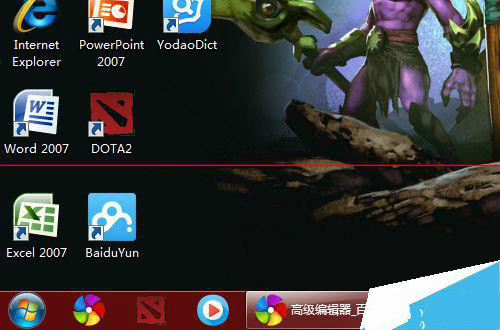
2、在任务栏上直接点击右键,在弹出的菜单里面直接选择“属性”。
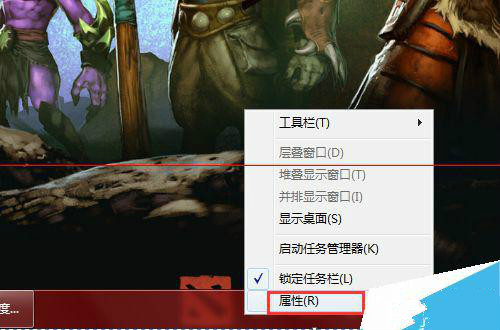
3、属性窗口里面直接选择“使用小窗口”选项,接着再单击“应用”,然后点击“确定”。如图所示,这时候发现任务栏就会小了很多,而且图标也变小了不少。
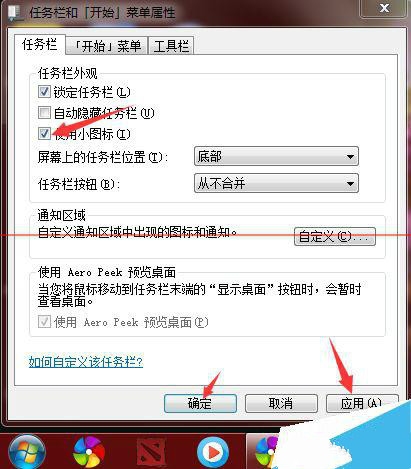
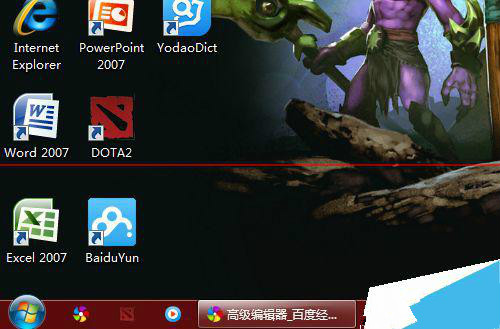
4、当然如果需要对任务栏进行自动隐藏的话,可以勾选下图所示的“自动隐藏任务栏”选项,然后点击“应用”,之后点击“确定”就可以了。
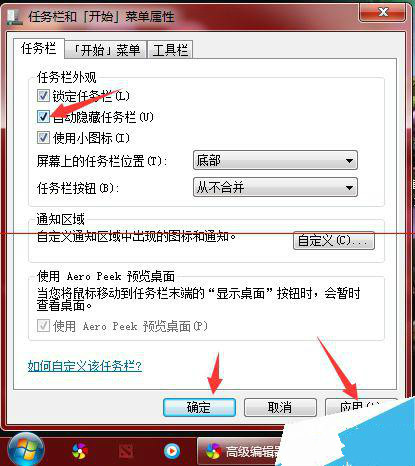
5、这时候你会发现一旦鼠标离开任务栏的位置,任务栏就会自己隐藏起来。需要使用任务栏的话,直接把鼠标移动至屏幕的下面,任务栏就会自动出现。
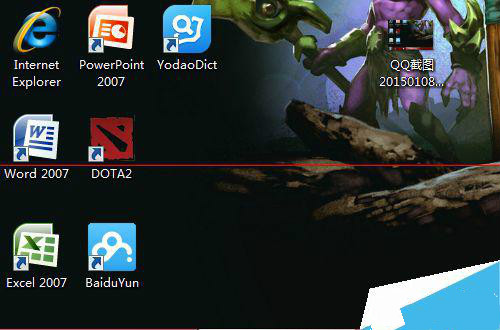
- 深度技术win7 32位旗舰版
- 深度技术win7旗舰版32位万能装机版 V2017.01
- 深度技术win7 32旗舰版ghost下载v2017.12
- 深度技术GHOST WIN7 SP1 X86稳定装机版V15.12_最新WIN7系统
- 深度技术GHOST WIN7 SP1 32位旗舰版V2016.11系统下载
- 深度技术ghost_win7_sp1_x86(32位)安全旗舰版 win7_32位旗舰版
- 深度技术win7 32位纯净版
- 深度技术GHOST WIN7 32位旗舰纯净版系统下载 V2017.02
- 深度技术Ghost_Win7_Sp1_X86安全纯净版 深度技术纯净版32位系统
- 深度技术win7纯净版32位最新系统下载v2017.10
- 深度技术windows7纯净版32位iSO系统下载 v2017.12
- 深度技术win7 32位系统下载纯净版v2017.11
------分隔线------
- 相关推荐
- 小编推荐
- 深度技术系统下载
温馨提示:这里是下载地址,点击即可高速下载!
- Win7旗舰版
Win7 32位旗舰版
Win7 64位旗舰版
系统之家Win7旗舰版
雨林木风win7旗舰版
电脑公司Win7旗舰版
深度技术WIN7旗舰版
新萝卜家园WIN7旗舰版
技术员联盟win7旗舰版
番茄花园Win7旗舰版
大地WIN7旗舰版
中关村WIN7旗舰版
笔记本win7旗舰版
其他WIN7旗舰版
- Win7纯净版
Win7 32位纯净版
Win7 64位纯净版
系统之家WIN7纯净版
雨林木风win7纯净版
电脑公司Win7纯净版
深度技术win7纯净版
新萝卜家园WIN7纯净版
番茄花园WIN7纯净版
技术员联盟win7纯净版
中关村WIN7纯净版
大地WIN7纯净版
笔记本win7纯净版
其他Win7纯净版
- Win7系统排行
 深度技术 Ghost Win7 SP1 X86旗舰专业版(32位)2014.05 系统下载深度技术 Ghost Win7 SP1 X86旗舰专业版(32位)2014.05 系统下载
深度技术 Ghost Win7 SP1 X86旗舰专业版(32位)2014.05 系统下载深度技术 Ghost Win7 SP1 X86旗舰专业版(32位)2014.05 系统下载 中关村Ghost win7 旗舰版2014V3 最新 win7 32位系统下载中关村Ghost win7 旗舰版2014V3 最新 win7 32位系统下载
中关村Ghost win7 旗舰版2014V3 最新 win7 32位系统下载中关村Ghost win7 旗舰版2014V3 最新 win7 32位系统下载 雨林木风 GHOST WIN7 SP1 X64旗舰装机版(64位)2014.05 系统下载雨林木风 GHOST WIN7 SP1 X64旗舰装机版(64位)2014.05 系统下载
雨林木风 GHOST WIN7 SP1 X64旗舰装机版(64位)2014.05 系统下载雨林木风 GHOST WIN7 SP1 X64旗舰装机版(64位)2014.05 系统下载 雨林木风 GHOST WIN7 SP1 X86旗舰装机版(32位)2014.05 系统下载雨林木风 GHOST WIN7 SP1 X86旗舰装机版(32位)2014.05 系统下载
雨林木风 GHOST WIN7 SP1 X86旗舰装机版(32位)2014.05 系统下载雨林木风 GHOST WIN7 SP1 X86旗舰装机版(32位)2014.05 系统下载 番茄花园GhostWIN7 SP1 X86装机版2014.04 最新32位旗舰版下载番茄花园GhostWIN7 SP1 X86装机版2014.04 最新32位旗舰版下载
番茄花园GhostWIN7 SP1 X86装机版2014.04 最新32位旗舰版下载番茄花园GhostWIN7 SP1 X86装机版2014.04 最新32位旗舰版下载 新萝卜家园 GhostWin7_SP1 X86极速旗舰版(32位)v2014.05 系统下载新萝卜家园 GhostWin7_SP1 X86极速旗舰版(32位)v2014.05 系统下载
新萝卜家园 GhostWin7_SP1 X86极速旗舰版(32位)v2014.05 系统下载新萝卜家园 GhostWin7_SP1 X86极速旗舰版(32位)v2014.05 系统下载 电脑公司 GhostWin7_SP1 X64旗舰特别版(64位)v2014.05 系统下载电脑公司 GhostWin7_SP1 X64旗舰特别版(64位)v2014.05 系统下载
电脑公司 GhostWin7_SP1 X64旗舰特别版(64位)v2014.05 系统下载电脑公司 GhostWin7_SP1 X64旗舰特别版(64位)v2014.05 系统下载 技术员联盟 GhostWin7 Sp1 X64装机旗舰版(64位)2014.05 系统下载技术员联盟 GhostWin7 Sp1 X64装机旗舰版(64位)2014.05 系统下载
技术员联盟 GhostWin7 Sp1 X64装机旗舰版(64位)2014.05 系统下载技术员联盟 GhostWin7 Sp1 X64装机旗舰版(64位)2014.05 系统下载
- U盘装系统工具
- 重装系统工具
- 软件下载
